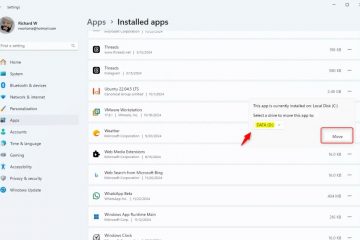與許多其他設備一樣,Apple Watch 也會遇到麻煩。這可能是連接問題、忘記密碼、屏幕凍結、觸摸問題或其他問題。在這種情況下,您始終可以將 Apple Watch 恢復出廠設置並解決這些問題。
您可以使用配對的 iPhone 或您的手錶將 Apple Watch 重置為出廠版本。此外,您可以使用或不使用您的 Apple ID 密碼。本文將幫助您了解將 Apple Watch 重置為出廠設置的所有可能方法。
Apple Watch 恢復出廠設置的方法
重置 Apple Watch 主要有兩種方法。您可以使用 iPhone 上的 Watch 應用程序或使用 Watch 本身。第一個選項需要您配對的 iPhone 和 Apple ID 密碼。這將有助於禁用激活鎖。同時,後一個選項允許在沒有 Apple ID 密碼的情況下恢復出廠設置。但是,激活鎖將保持不變。
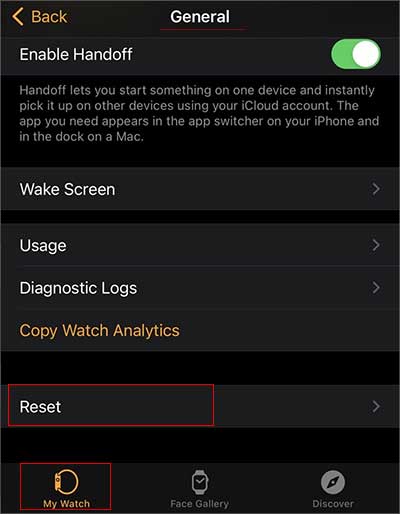
注意:恢復出廠設置會清除手錶中的設置、應用程序和所有其他信息。因此,您可以考慮在開始此過程之前備份您的 Apple Watch。
使用 iPhone
使用配對的 iPhone,您可以啟動 Watch 應用程序並將 Apple Watch 重置為出廠設置版本。請務必知道您的 Apple ID 密碼,因為稍後在此方法中將需要它。
讓手錶和您的 iPhone 彼此靠近。在您的 iPhone 上,找到並點按 Watch 應用。然後,選擇我的手錶 > 常規。選擇重置。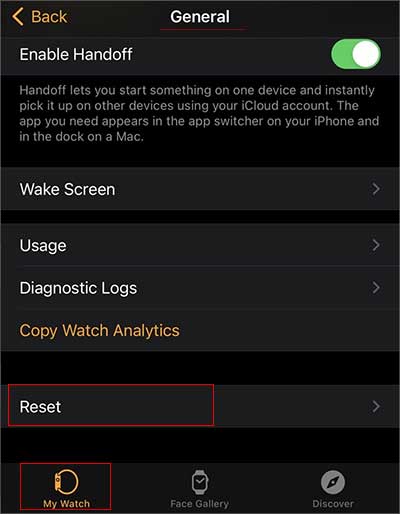 點按抹掉 Apple Watch 內容和設置。
點按抹掉 Apple Watch 內容和設置。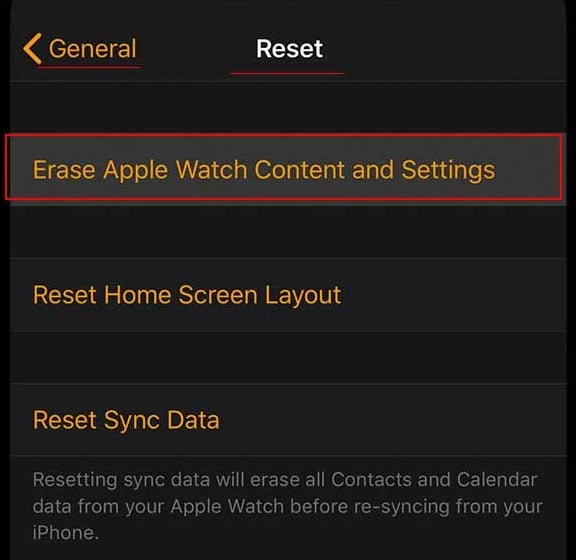
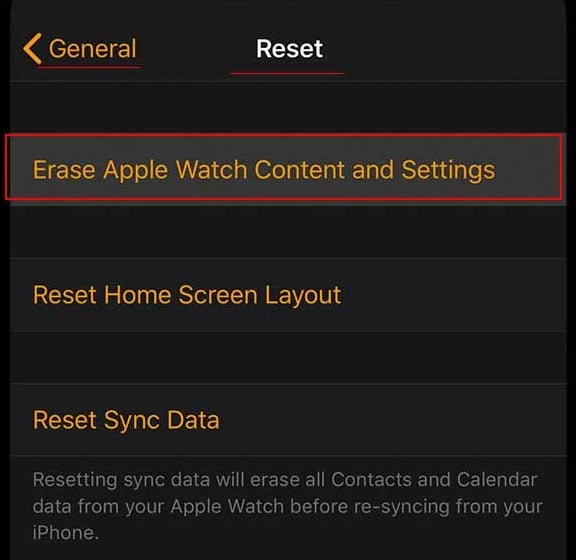 然後,按清除所有內容和設置.輸入 Apple ID 密碼 以禁用激活鎖。如果您打算稍後將手錶與 iPhone 連接,請選擇保留您的計劃選項。否則,選擇刪除您的計劃。此外,當您選擇後者時,請考慮聯繫運營商服務以取消訂閱。
然後,按清除所有內容和設置.輸入 Apple ID 密碼 以禁用激活鎖。如果您打算稍後將手錶與 iPhone 連接,請選擇保留您的計劃選項。否則,選擇刪除您的計劃。此外,當您選擇後者時,請考慮聯繫運營商服務以取消訂閱。
使用 Watch
您也可以在沒有配對的 iPhone 的情況下將 Apple Watch 重置為出廠狀態。相反,您可以使用手錶來完成。無論您是否有密碼,該方法都適用。如果您忘記或丟失了密碼,您可以使用手錶。
使用密碼
點擊手錶上的設置。選擇常規選項。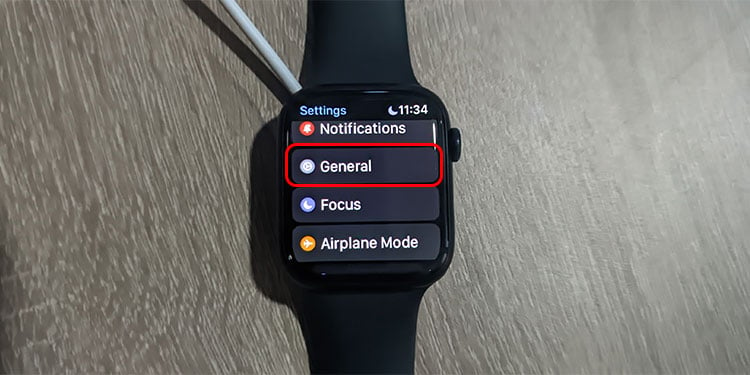
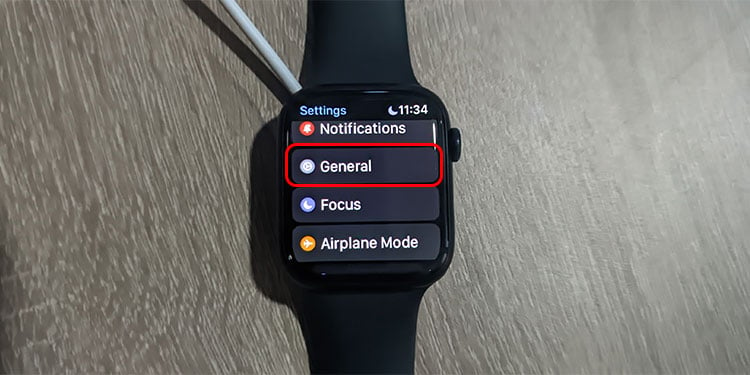 然後,選擇重置。
然後,選擇重置。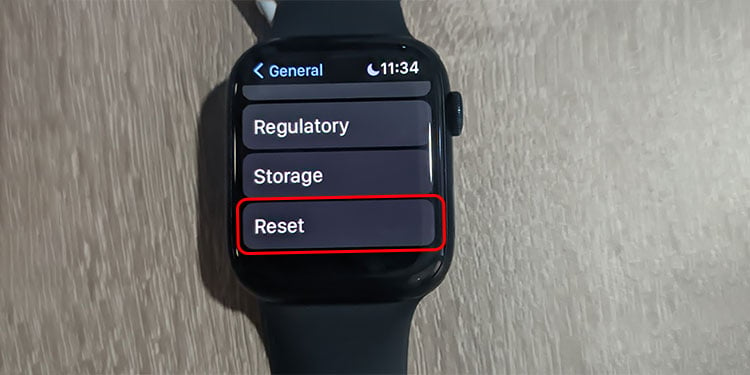
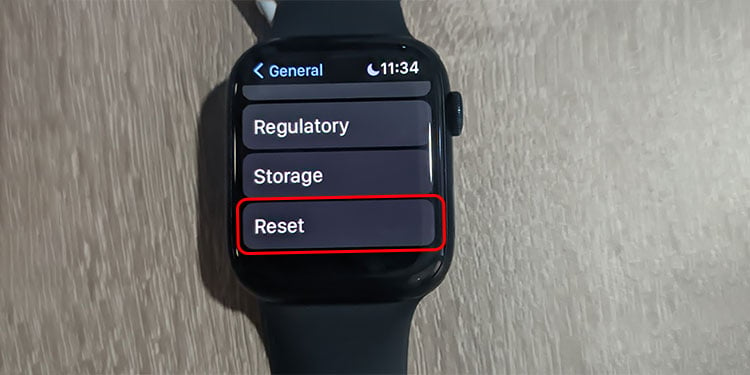 選擇清除所有內容和設置並輸入密碼。
選擇清除所有內容和設置並輸入密碼。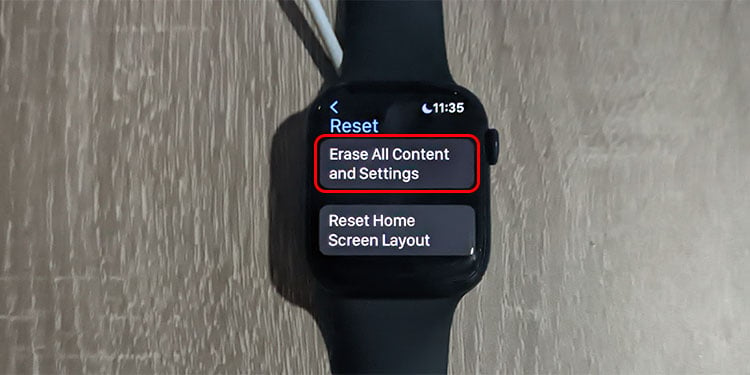
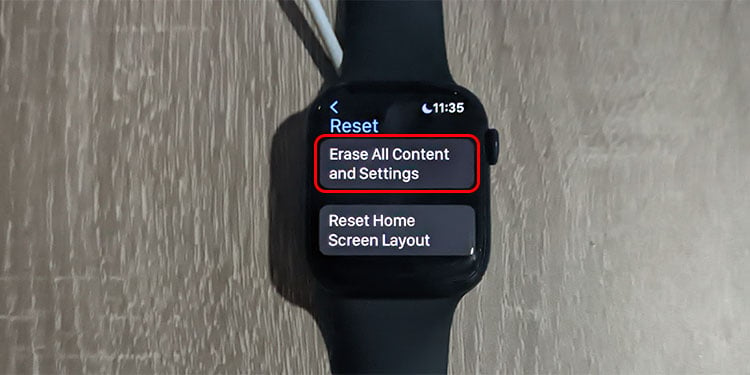 P ick 保留您的計劃 或刪除您的計劃。收到確認消息後,點按全部清除。
P ick 保留您的計劃 或刪除您的計劃。收到確認消息後,點按全部清除。
無密碼
首先,將手錶插入充電器。按手錶上的側面按鈕。當屏幕上出現關機菜單時鬆開它。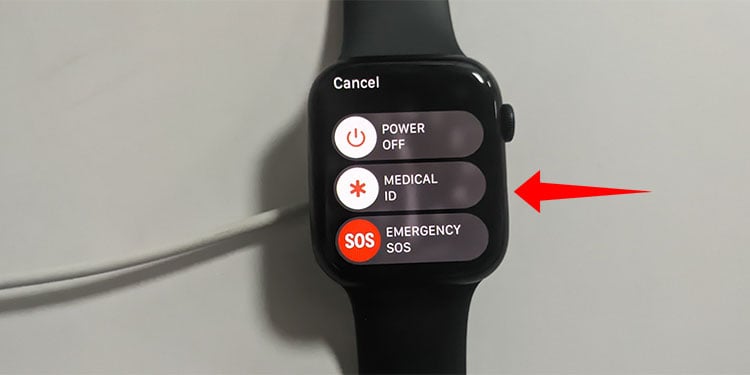
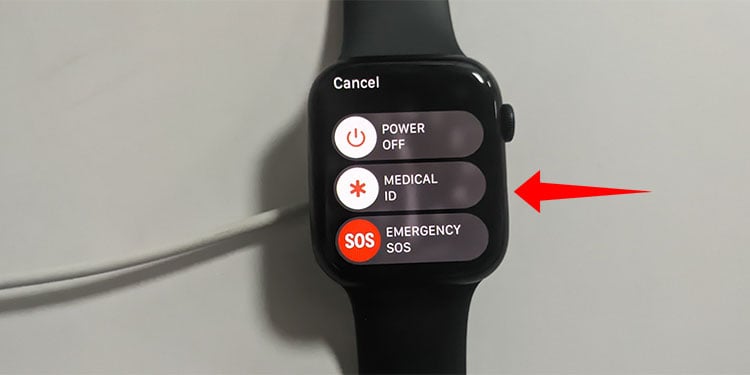 然後,按住 數碼表冠。
然後,按住 數碼表冠。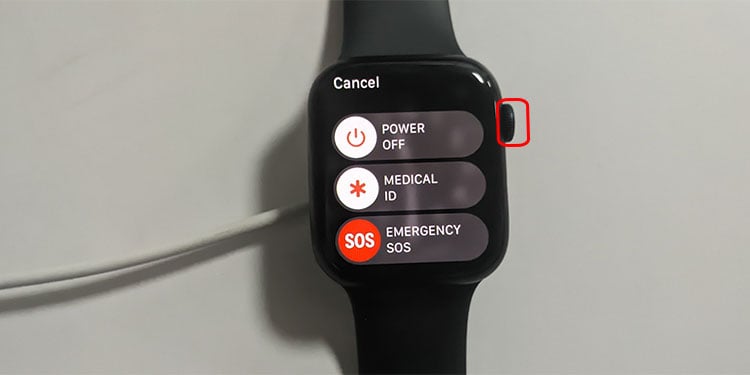
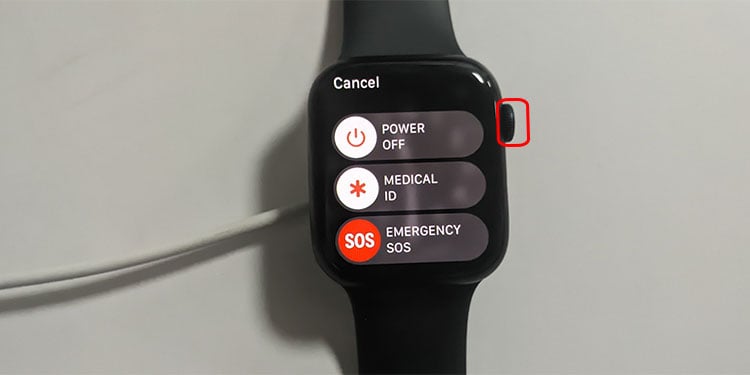 當您在手錶上看到清除所有內容和設置消息時鬆開它。現在,點擊重置。
當您在手錶上看到清除所有內容和設置消息時鬆開它。現在,點擊重置。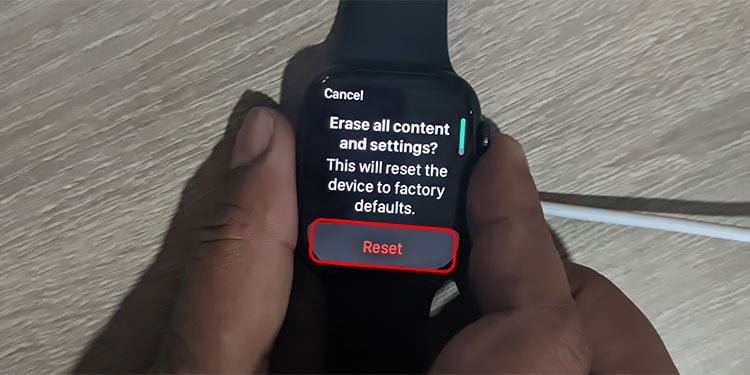
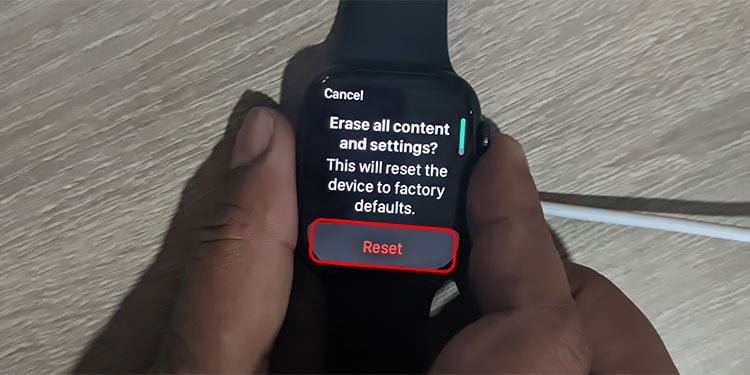 詢問時,再次選擇重置。
詢問時,再次選擇重置。
注意:當您通過手錶將 Apple Watch 恢復出廠設置時,激活鎖不會被禁用。
如何刪除激活鎖?
激活鎖是 Apple 設備的一項安全功能。當您在未輸入 Apple ID 密碼的情況下取消配對或重置 Apple Watch 時,將啟用該功能。使用Watch應用時,需要輸入Apple ID密碼,激活鎖被禁用。它允許您或任何其他人將它與他們的手機配對。
從手錶本身重置手錶時將啟用該功能。這是因為通過手錶重置手錶時不需要輸入Apple ID密碼。由於此功能,如果手錶被盜或丟失,您的 Apple Watch 可以保持安全。此外,它還可以防止配對新設備、取消配對連接的設備以及關閉“查找我的”功能。
這是禁用激活鎖的方法
轉到 iCloud.com 在 Web 瀏覽器上。輸入 Apple ID 憑據。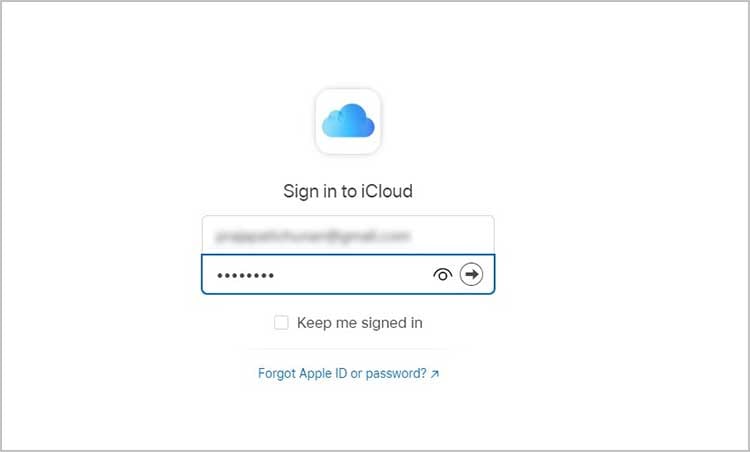
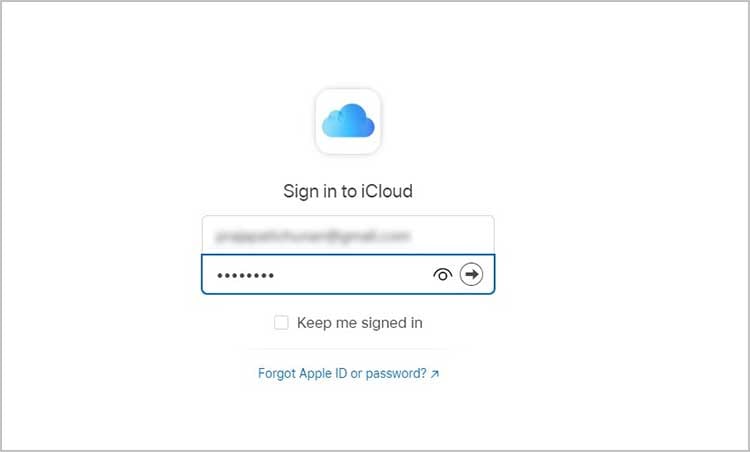 選擇查找 iPhone,然後從頂部選擇所有設備選項。
選擇查找 iPhone,然後從頂部選擇所有設備選項。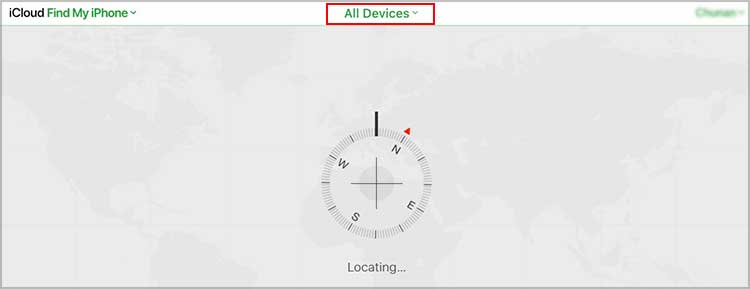
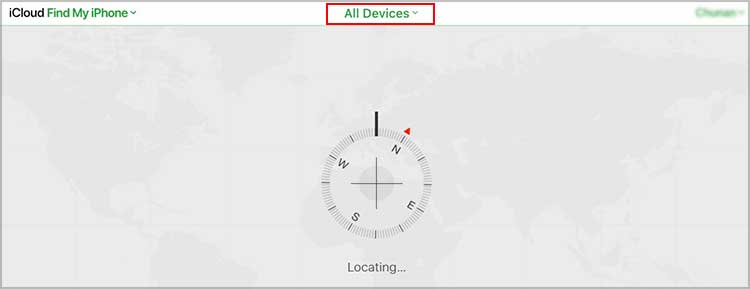 選擇 Apple Wach 並點擊抹掉 Apple Watch。
選擇 Apple Wach 並點擊抹掉 Apple Watch。

 按下一步。現在,點擊手錶旁邊的刪除圖標。
按下一步。現在,點擊手錶旁邊的刪除圖標。